WordPress Kullanıcılarına Kodsuz E-posta Nasıl Gönderilir
Yayınlanan: 2022-06-15Yönetici panonuzdan WordPress kullanıcılarına e-posta göndermek ister misiniz?
Kayıtlı kullanıcılarınıza e-posta göndermek için WordPress'i kullanmak aslında oldukça basittir. Bu, bir üyelik siteniz varsa ve site üyelerinize e-posta duyuruları veya diğer güncellemeler göndermek istiyorsanız faydalı olabilir.
Bu yazıda, WordPress kullanıcılarına herhangi bir koda ihtiyaç duymadan e-posta gönderme adımlarında size yol göstereceğiz.
WordPress Kullanıcılarına Ne Zaman E-posta Göndermelisiniz?
WordPress, müşterilerinize sipariş makbuzları ve şifre sıfırlama bağlantıları gibi işlem e-postalarını otomatik olarak gönderir. Ancak WordPress'ten tüm kullanıcı listenize toplu e-postalar da gönderebilirsiniz. Bu önerilen bir uygulama olmasa da, bir e-posta pazarlama hizmetinde tutulan uygun bir e-posta listeniz yoksa, bu iyi bir seçenektir.
Web siteniz kullanıcıların kaydolmasına izin veriyorsa, kullanıcılara doğrudan WordPress kontrol panelinizden nasıl e-posta gönderileceğini öğrenmek her zaman önemli bir beceridir. Yeni ürün güncellemeleri, web sitenizdeki değişiklikler veya diğer önemli duyurular hakkında e-posta göndermek isteyebilirsiniz.
Tüm WordPress Kayıtlı Kullanıcılara E-posta Nasıl Gönderilir
WordPress kullanıcılarınıza e-posta göndermek için aşağıdaki adımları uygulamanız yeterlidir. İlk olarak, WordPress e-posta teslimatınızı arka uçtan halletmek için WP Mail SMTP'yi ayarlayacağız. Ardından, WordPress e-posta alıcılarınızı seçmenize, bir e-posta oluşturmanıza ve göndermenize izin veren başka bir eklenti kuracağız.
Bu makalede
- 1. WP Mail SMTP'yi Ayarlayın
- 2. WP Mail SMTP'yi Bir Posta Göndericisiyle Entegre Edin
- 3. Kullanıcılara E-posta Gönder Eklentisini Alın
- 4. Kayıtlı Kullanıcılara E-posta Gönderin
- 5. WordPress E-postalarınızı Takip Edin (Opsiyonel)
Hadi başlayalım.
1. WP Mail SMTP'yi Ayarlayın
İlk olarak, e-postalarınızı güvenilir bir şekilde hedeflenen alıcılara ulaştırmak için sitenizde WP Mail SMTP'ye ihtiyacınız olacak.
Varsayılan olarak, WordPress, e-postalar için genellikle zayıf e-posta tesliminden ve posta sunucuları tarafından spam bloklarından sorumlu olan PHP Mail'i kullanır.
E-posta göndermek için çok daha güvenilir bir yöntem SMTP'den yararlanır. SMTP'de e-postalarınızın kimliği düzgün bir şekilde doğrulanır, bu nedenle meşruiyetlerini doğrulamak kolaydır. Sonuç olarak, WordPress e-postalarınız spam filtrelerinden kaçınabilir ve alıcılara hatasız bir şekilde ulaşabilir.
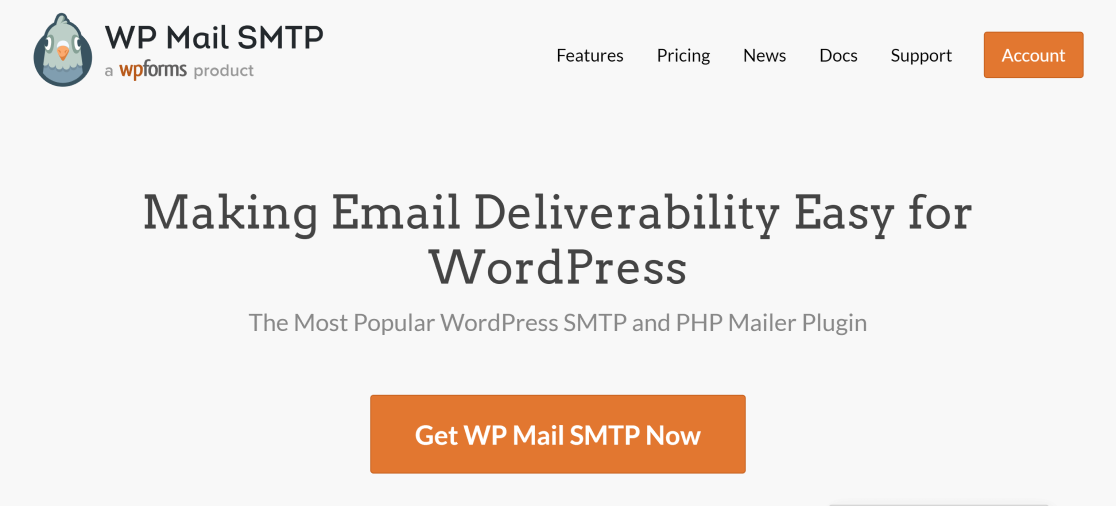
WP Mail SMTP'yi sitenize kurmak için öncelikle ihtiyaçlarınıza uygun bir plan seçin.
Bir plan satın alıp hesabınızı oluşturduktan sonra WP Mail SMTP hesap alanınıza giriş yapabileceksiniz. Hesap alanınızdan İndirilenler sekmesine tıklayın. 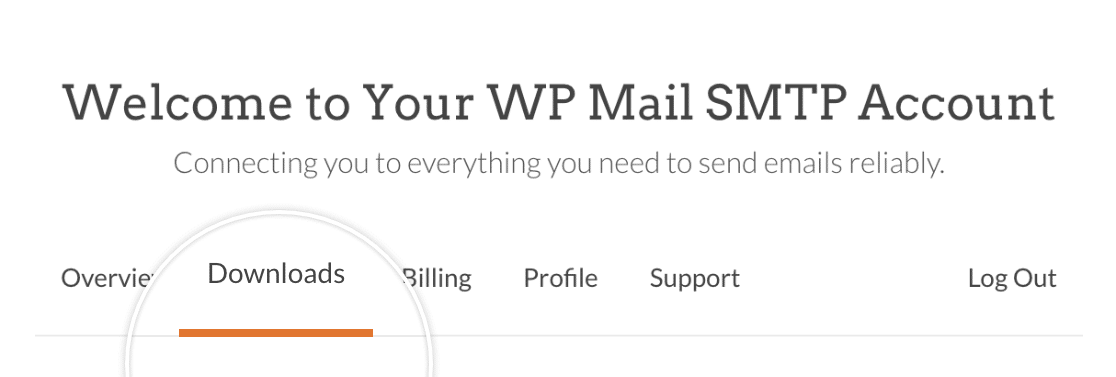
Şimdi, ZIP dosyası indirmeyi başlatmak için Posta SMTP İndir düğmesine basın.
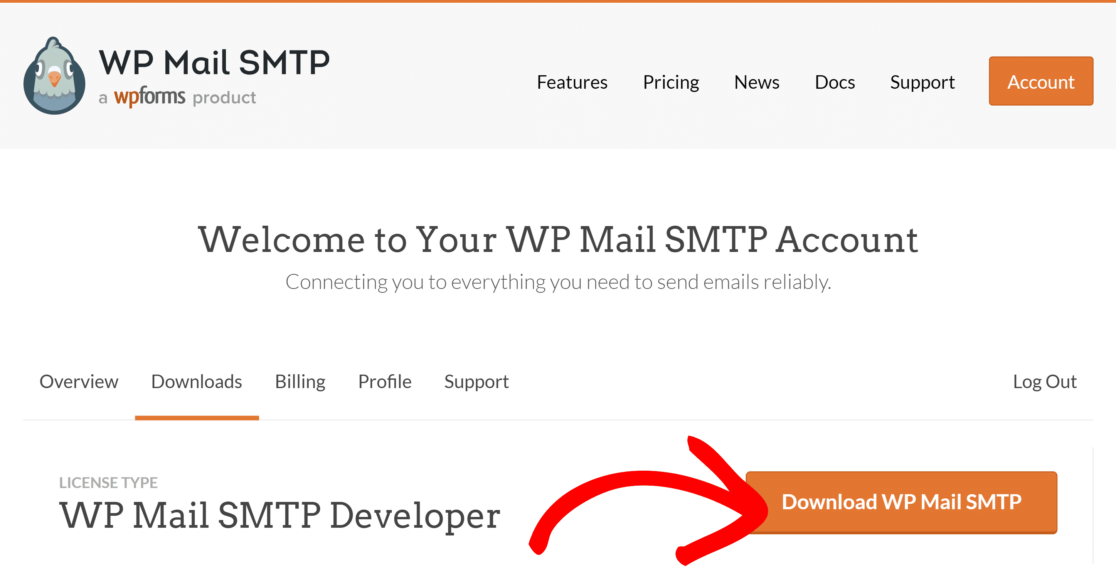
İndirme devam ederken, WP Mail SMTP lisans anahtarınızı kopyalamak için bu anı kullanmak iyi bir fikirdir. Buna daha sonra ihtiyacınız olacak.
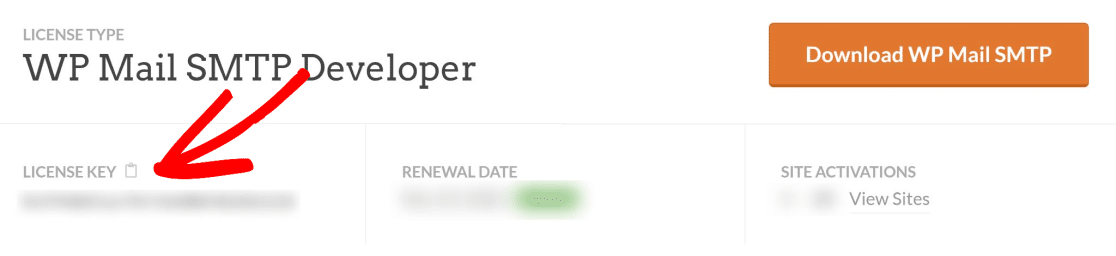
Dosyanın indirilmesi bittiğinde, WordPress kontrol panelinizi açın. Ardından, Eklentiler » Yeni Ekle'ye gidin.
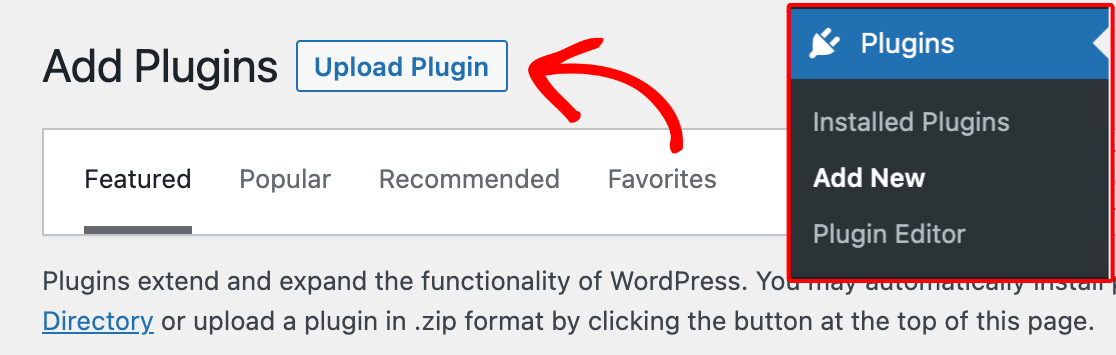
Burada, az önce indirdiğiniz eklenti dosyasını yükleyebilirsiniz. Dosya Seç düğmesine tıklayın ve indirme klasörünüzde WP Mail SMTP zip dosyanızı bulun.
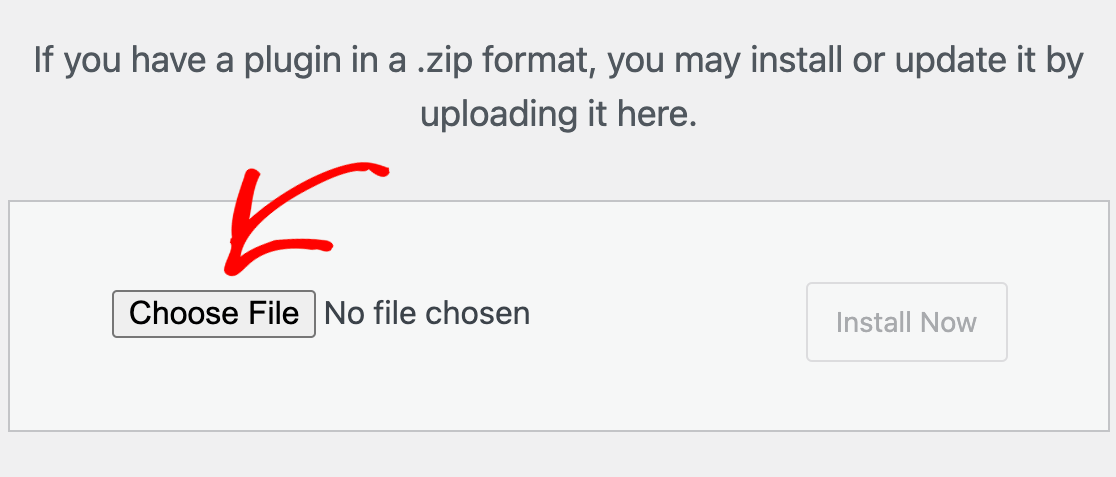
Dosyayı seçtikten sonra Şimdi Kur'a tıklayın. WordPress'in bu eklentiyi yüklemesi yalnızca birkaç saniye sürecektir.
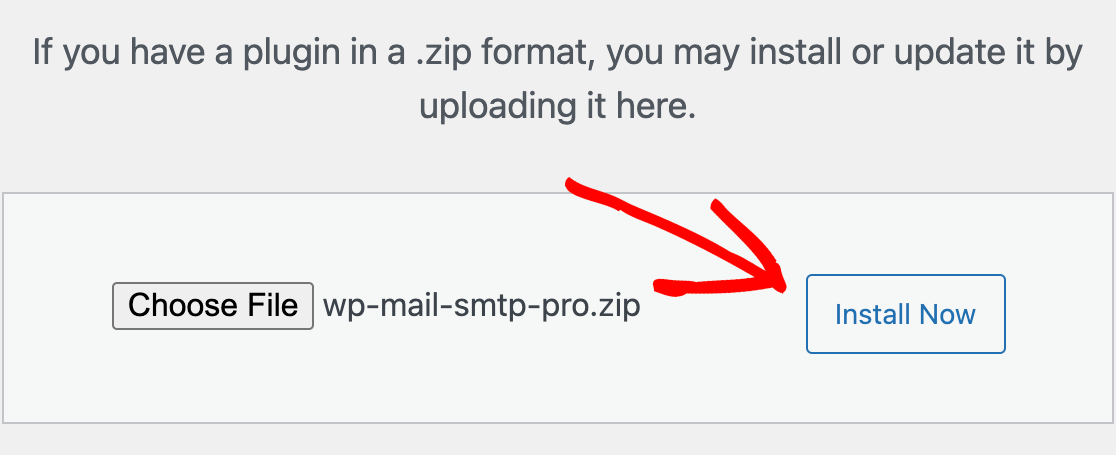
Sitenizde WP Mail SMTP'yi etkinleştirmek için mavi Etkinleştir Eklentisine basın.
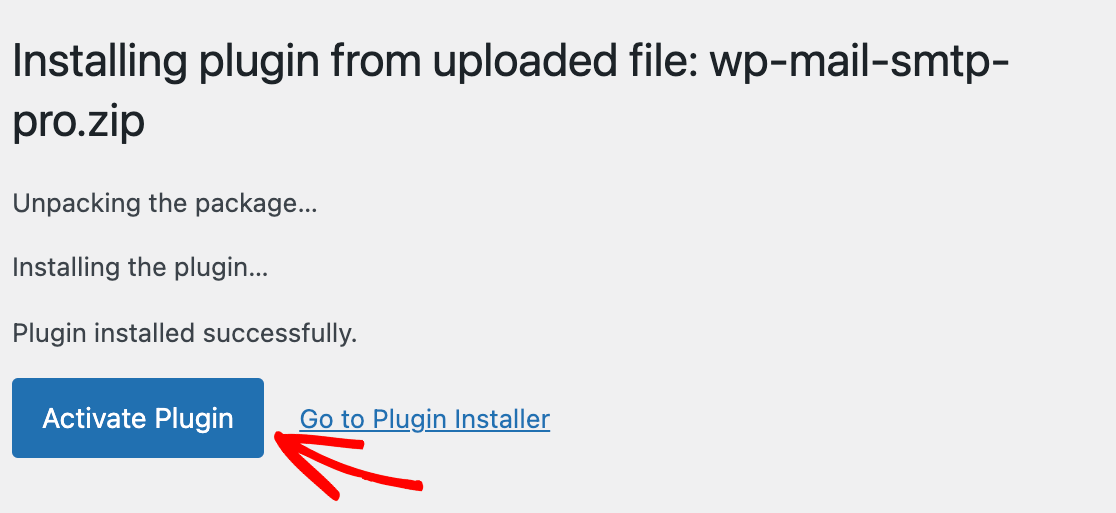
İyi iş! Şimdi kurulumu tamamlamak için WP Mail SMTP ile bir mailer yapılandırmamız gerekiyor.
2. WP Mail SMTP'yi Bir Posta Göndericisiyle Entegre Edin
WP Mail SMTP, WordPress e-postalarınızı düzgün bir şekilde teslim etmek için bir posta hizmetiyle bir API bağlantısına ihtiyaç duyar.
WP Mail SMTP kurulum sihirbazı, WordPress siteniz ile bir posta hizmeti arasında çok kolay bir bağlantı kurmanıza olanak tanır.
Eklentiyi etkinleştirdikten sonra kurulum sihirbazı otomatik olarak başlamalıdır. Ancak herhangi bir nedenle başlamadıysa, manuel olarak başlatabilirsiniz.
WordPress kontrol panelinizden WP Mail SMTP » Ayarlar'a gidin. Posta bölümünün altında, Kurulum Sihirbazını Başlat düğmesini bulun ve tıklayın.
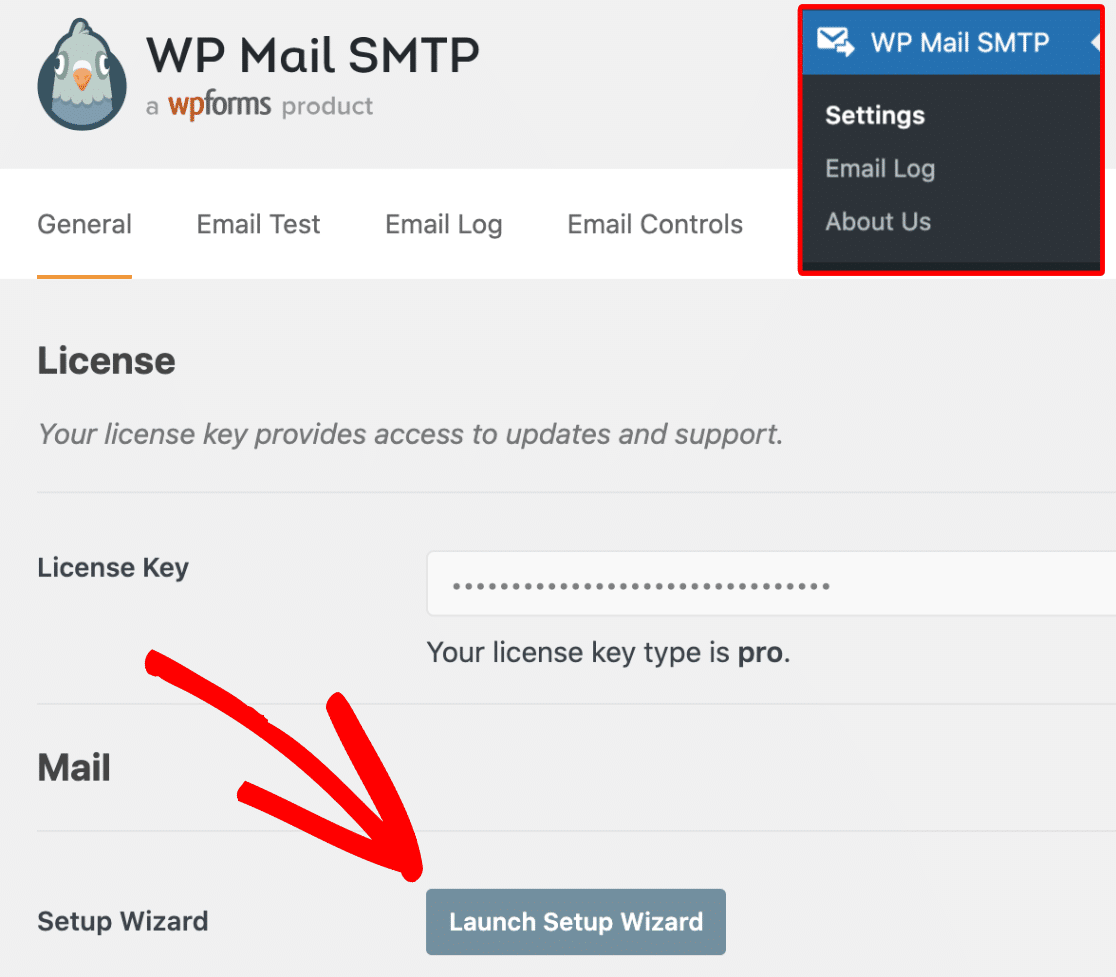
Sihirbaz, çok çeşitli seçenekler arasından bir SMTP posta hizmeti seçmenizi isteyecektir.
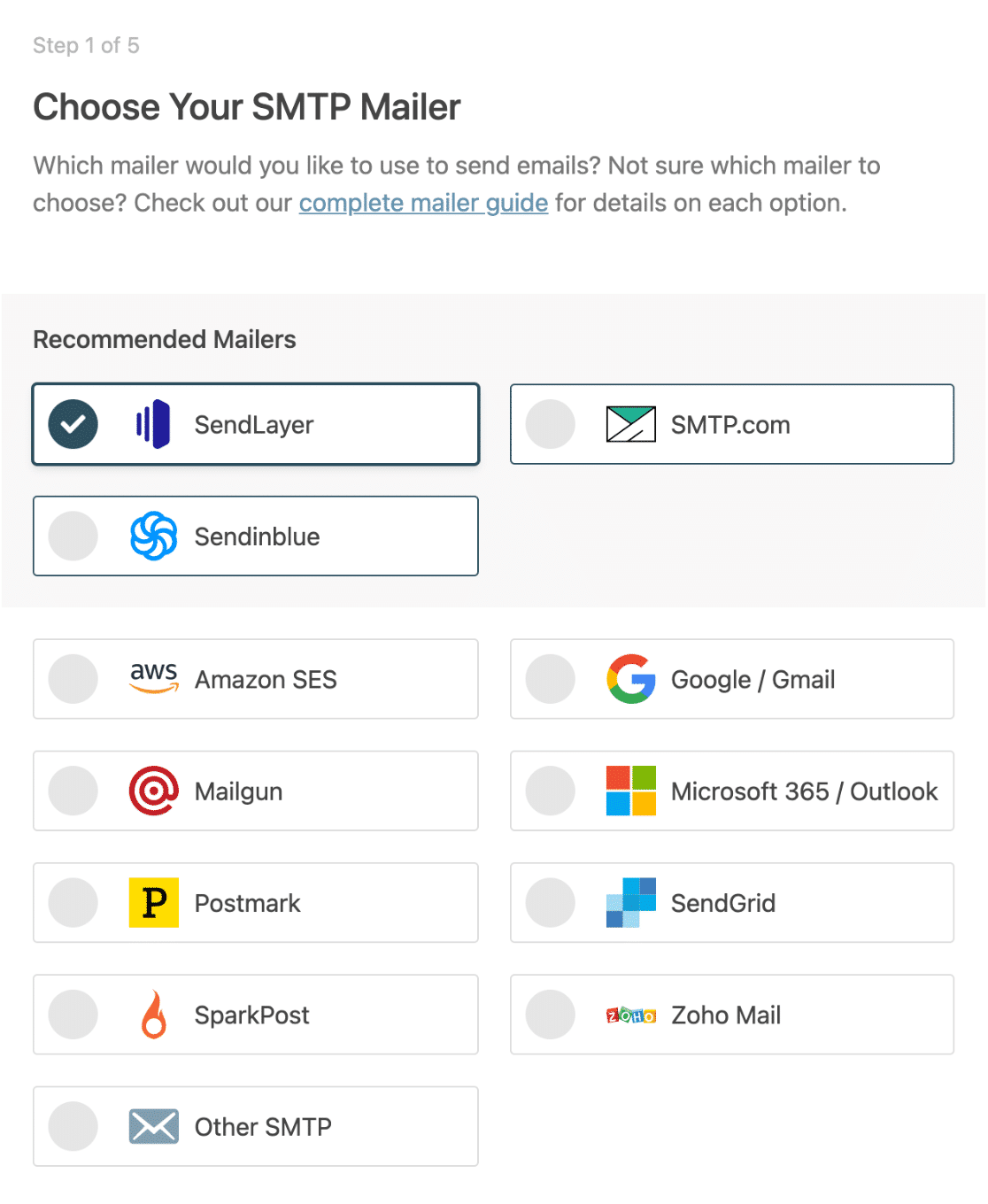
Güvenilir ve uygun fiyatlı bir posta gönderisine ihtiyacınız varsa, SendLayer'ı öneririz. Ancak, mevcut diğer seçenekler arasından seçim yapmakta özgürsünüz.
Bir posta gönderici seçtiğinizde, Kaydet ve Devam Et'i tıklayın . Posta bağlantısını yapılandırmak için birkaç alanı doldurmanız gerekecek.
Belirli bir postayı ayarlamak için yardıma ihtiyacınız varsa, ayrıntılı talimatlar için aşağıdaki bağlantılardan birine tıklayın.
| Postalar tüm sürümlerde mevcuttur | WP Mail SMTP Pro'daki Postalar |
|---|---|
| SendLayer | Amazon SES'i |
| SMTP.com | Microsoft 365 / Outlook.com |
| Sendinblue | Zoho Postası |
| Google Çalışma Alanı / Gmail | |
| posta tabancası | |
| posta damgası | |
| SendGrid | |
| KıvılcımPost | |
| Diğer SMTP |
Kurulumun son adımında, WP Mail SMTP, etkinleştirmek istediğiniz özellikleri kontrol etmenizi isteyecektir. Ücretli sürüme sahipseniz, e-posta günlükleri gibi ekstra özellikleri etkinleştirebilirsiniz (bu konunun amaçları için şiddetle tavsiye ediyoruz).

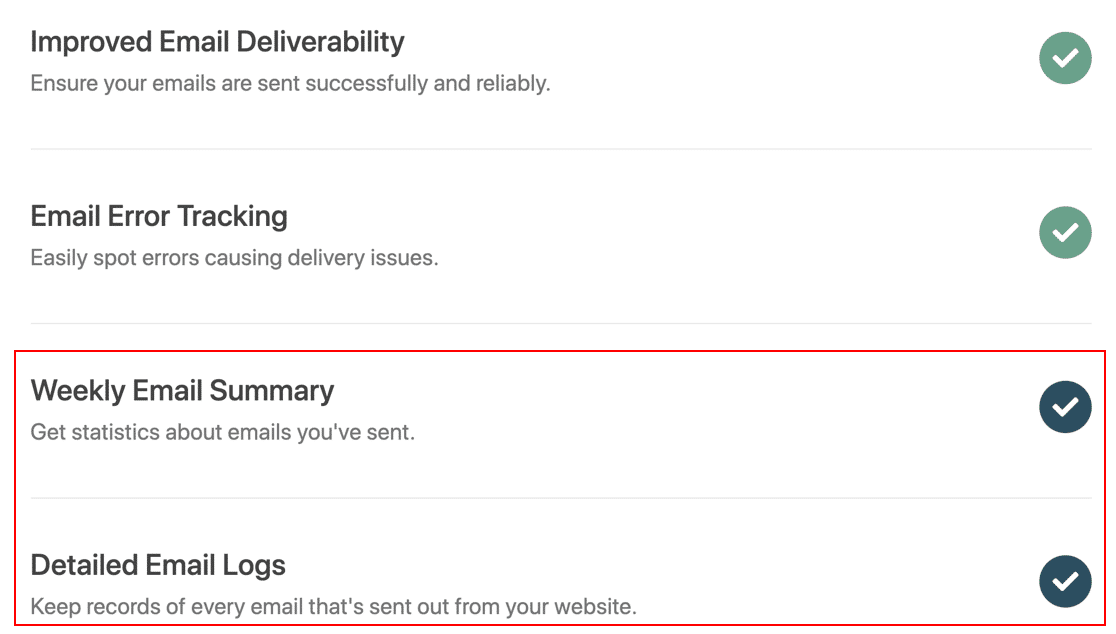
Pro özelliklerini işaretlerseniz, kurulum sihirbazı lisans anahtarınızı (daha önceki bir adımda kopyaladığımız) eklemenizi ister. Lisans anahtarınızı girin ve ardından Lisans Anahtarını Doğrula'ya basın.
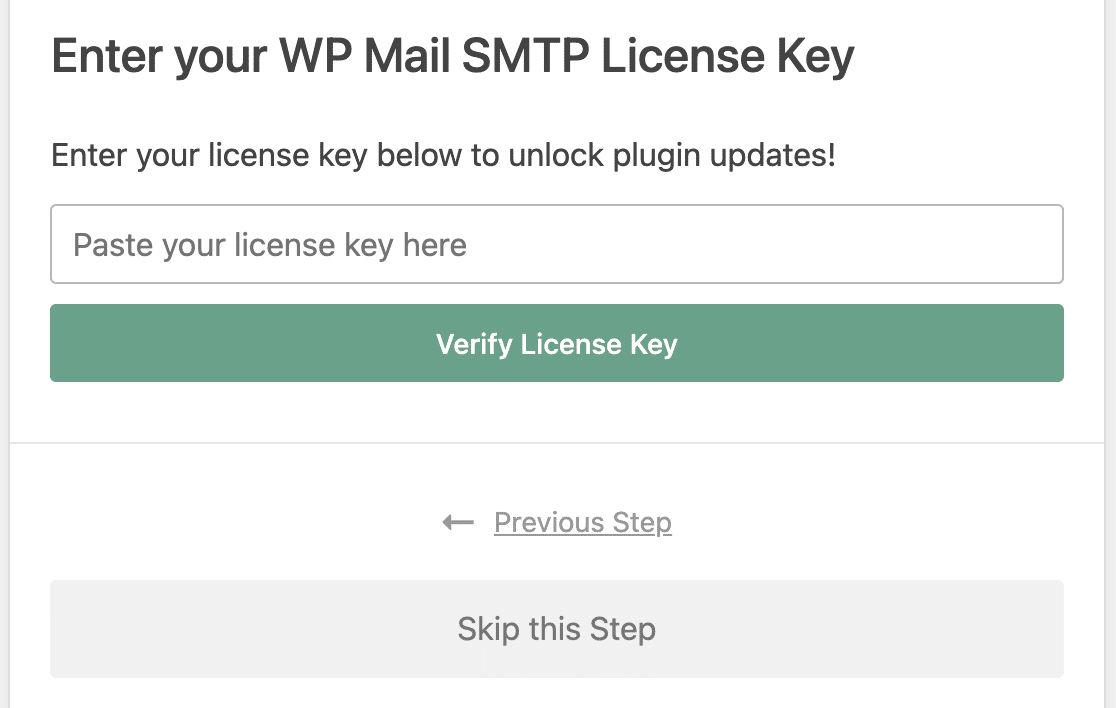
Sihirbaz, yapılandırmanızın doğru şekilde kurulduğundan emin olmak için şimdi bir test e-postası gönderecektir. Her şey yolundaysa, bir sonraki adıma geçin.
3. Kullanıcılara E-posta Gönder Eklentisini Alın
Artık WP Mail SMTP'yi yapılandırdığınıza göre, sitenizdeki herhangi bir eklentiden gelen e-postalarınızın her zaman başarılı bir şekilde teslim edileceğinden emin olabilirsiniz.
Ancak varsayılan olarak, WordPress'te bir e-posta yazmanın ve bunu WordPress kullanıcılarınıza istediğiniz zaman göndermenin bir yolu yoktur.
WordPress'te istediğiniz herhangi bir alıcıya e-posta gönderebilmek için Kullanıcı E-postası Gönder adlı bir eklenti yüklemeniz gerekir.
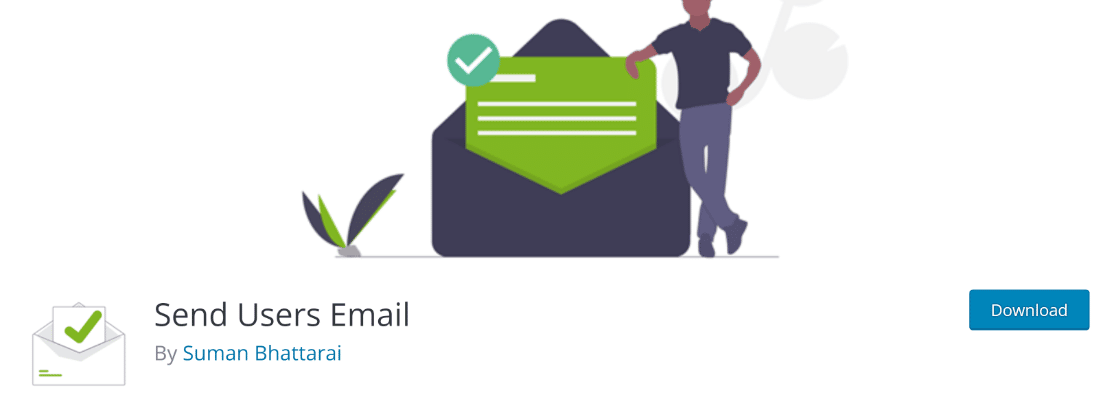
Bu eklentiyi kurmak için yardıma ihtiyacınız varsa, WordPress eklentilerini yüklemeyle ilgili bu kılavuza göz atabilirsiniz.
Eklenti sitenize yüklenip etkinleştirildiğinde, WordPress kullanıcılarınıza kolayca e-posta göndermeye başlayabilirsiniz.
4. Kayıtlı Kullanıcılara E-posta Gönderin
WordPress yönetici alanınızı açın ve ardından Kullanıcılara E-posta » E-posta Rolleri'ni tıklayın.
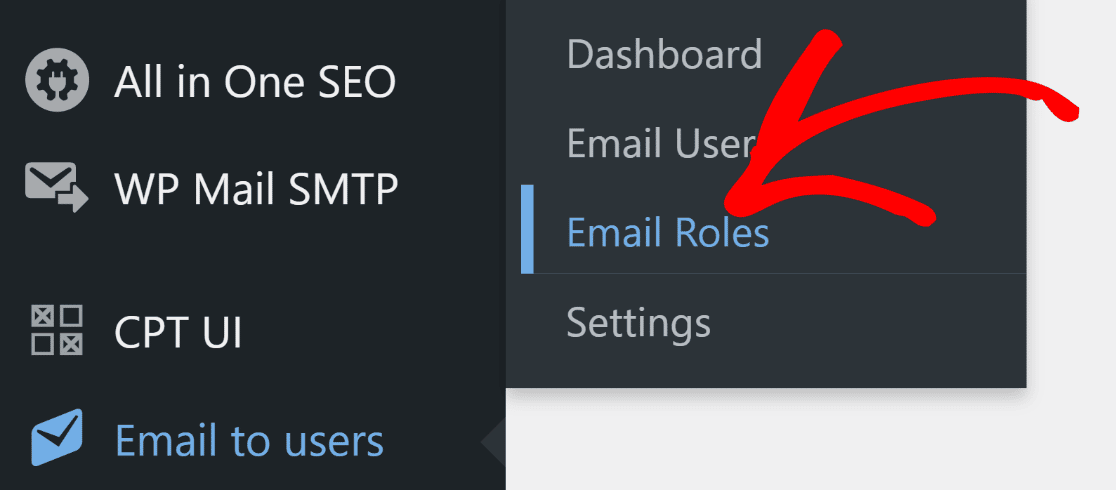
Artık, kendilerine atanan WordPress rolleri tarafından seçilen kişilere e-posta gönderme seçeneklerinin bulunduğu bir sayfa görmelisiniz. E-postayı tüm WordPress abonelerinize göndermek istiyorsanız, Abone'nin yanındaki kutuyu işaretleyin.
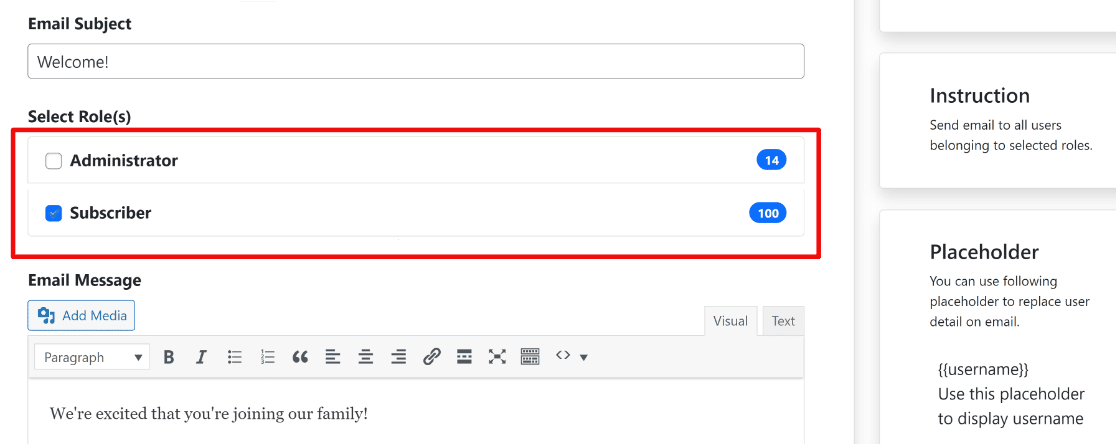
Yöneticiler ve yazarlar gibi diğer kullanıcı türlerini de alıcılarınız olarak seçebilirsiniz. E-posta konu alanı, e-postanız için bir konu satırı yazmanıza olanak tanır. E-posta mesajınızın gövdesini oluşturmak için zengin bir metin alanı da vardır.
Alıcıları seçip e-postayı yazdıktan sonra Mesaj Gönder düğmesine basın,
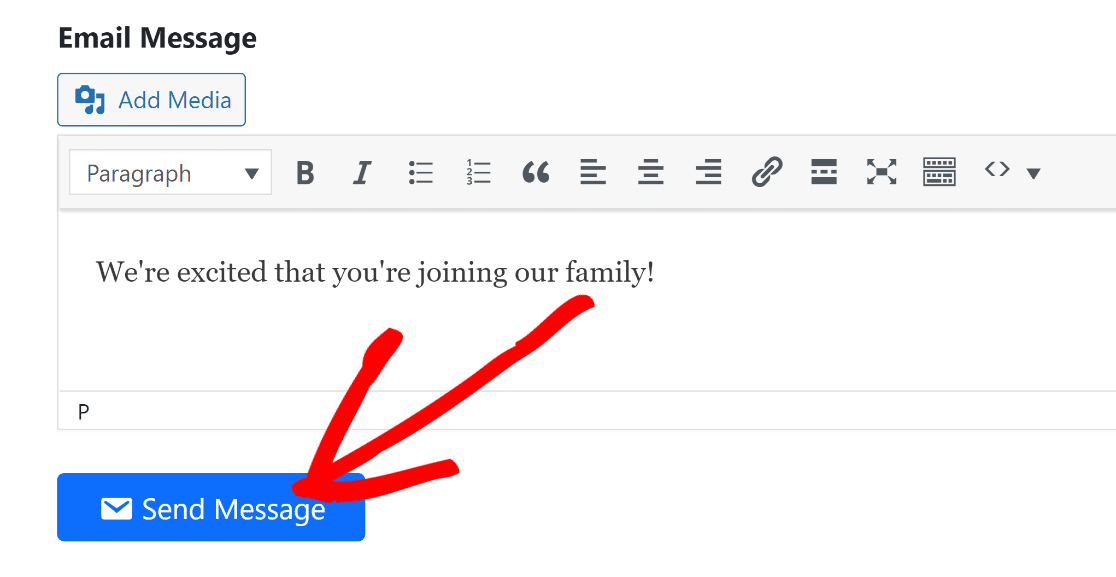
E-postanız şimdi yukarıdaki role göre seçtiğiniz tüm WordPress kullanıcılarına gönderilmeye başlayacak.
Peki ya tüm listenize toplu e-posta göndermek yerine yalnızca tek tek kullanıcılara e-posta göndermek istiyorsanız?
Kullanıcılara E-posta Gönder, e-postanızı göndermek istediğiniz kayıtlı her bir WordPress kullanıcısını tek tek seçmenize izin veren bir özellik içerir.
Bu özelliğe erişmek için Kullanıcılara E-posta Gönder » Kullanıcılara E-posta Gönder'e gidin. Burada, sitenizdeki tüm kayıtlı WordPress kullanıcılarının bir listesini göreceksiniz. Bu listeden e-posta göndermek istediğiniz kullanıcıları seçmeniz yeterlidir.
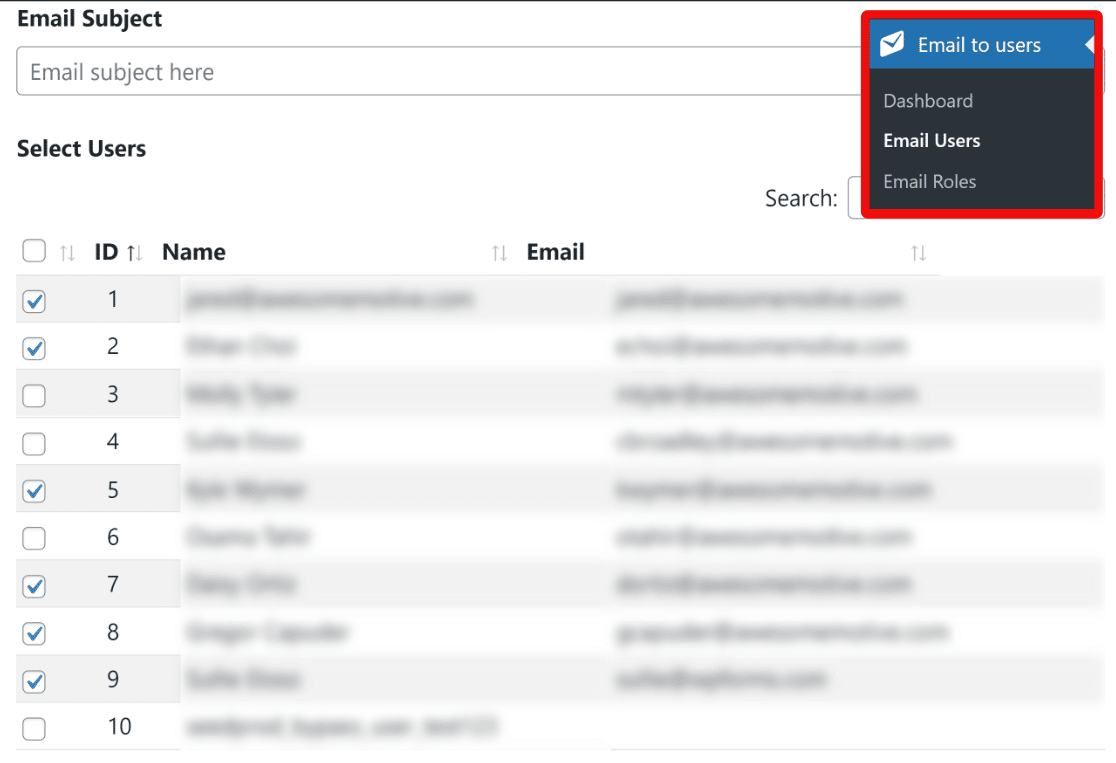
Daha önce olduğu gibi, konu satırınızı ve e-posta içeriğinizi özelleştirmek için e-posta konu alanını ve e-posta mesajı alanlarını kullanabilirsiniz.
E-postanızı ayrı ayrı seçilmiş WordPress kullanıcılarına göndermek için mavi Mesaj Gönder düğmesine basın.
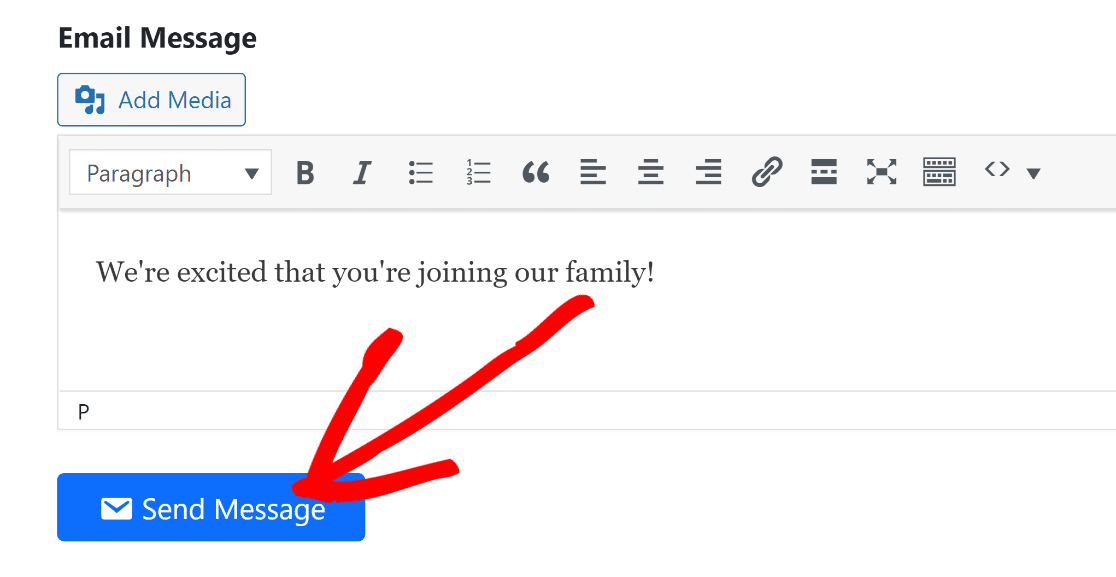
Tebrikler! Artık WordPress kullanıcılarına tek tek veya tüm abone listenize e-posta göndermek için gerekli araçlara sahipsiniz.
5. WordPress E-postalarınızı Takip Edin (Opsiyonel)
Genel olarak WordPress, e-posta göndermenin ve e-posta pazarlama kampanyaları yürütmenin en iyi yolu değildir. Bunun nedeni, e-posta işlevleri söz konusu olduğunda platformun doğal sınırlamalarıdır.
WordPress öncelikle bir içerik yönetim sistemidir, bu nedenle e-posta yetenekleri yalnızca temel düzeydedir. En iyi sonuçlar ve çok daha kolay yönetim için, özel bir e-posta pazarlama hizmeti (Sendinblue, Constant Contact ve MailerLite) kullanmayı düşünmelisiniz.
Ancak, bazı e-postalarınızı WordPress'ten gönderecekseniz, e-postalarınızı günlüğe kaydetmek ve izlemek akıllıca olacaktır.
WP Mail SMTP Pro'nun birçok avantajından biri, e-posta izleme özelliklerini içermesidir. Bu özellik ile WP Mail SMTP, e-postalarınızın aboneleriniz tarafından kaç kez açıldığını ve tıklandığını takip edebilir.
Bu özelliği etkinleştirmek için WP Mail SMTP » Ayarlar'a gidin.
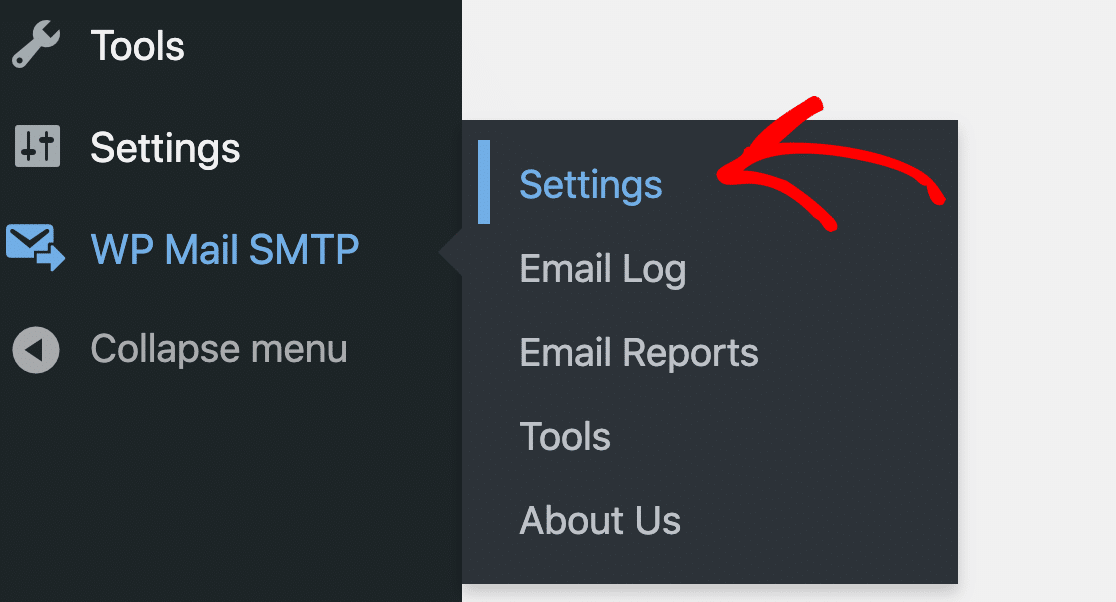
Ayarlar sayfasının üst kısmında, E-posta Günlüğü sekmesine tıklayın.
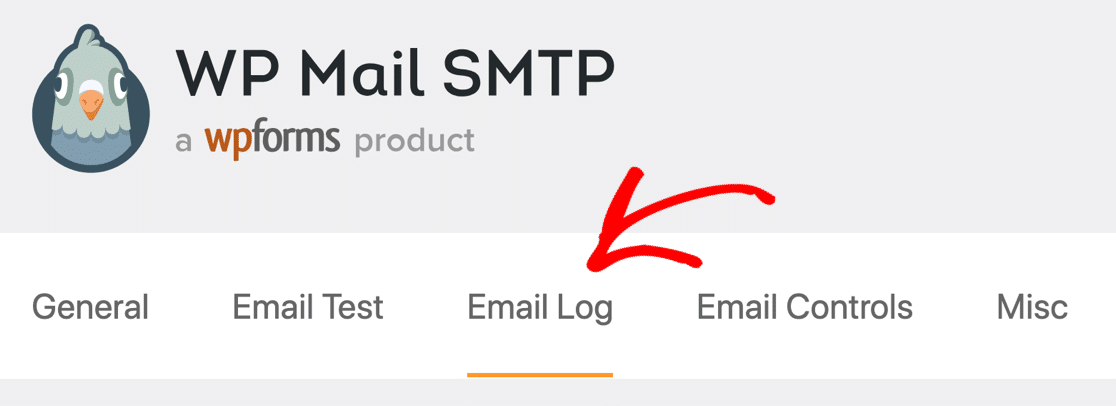
Burada, E-posta Günlüğü seçeneğinin etkinleştirildiğinden emin olun.

Şimdi ek e-posta izleme ayarlarını görüntülemek için aşağı kaydırın. Kullanıcılara gönderdiğiniz her WordPress e-postası için açma ve tıklama oranı verilerini toplamak için açma ve tıklama izlemeyi etkinleştirebilirsiniz.
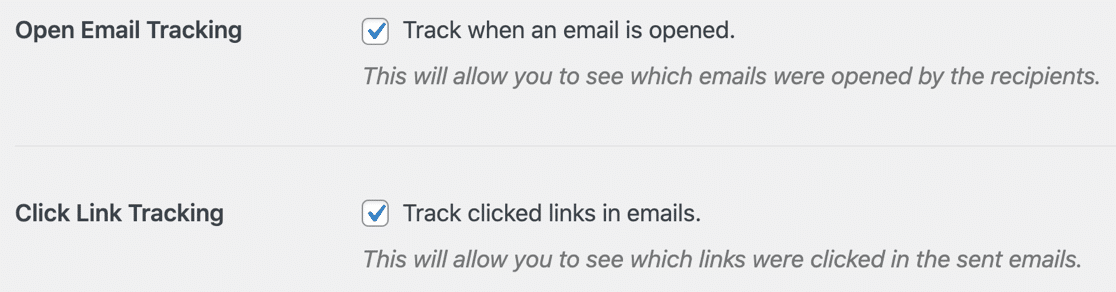
E-posta izleme etkinleştirildiğinde, WordPress kontrol panelinizde her e-posta için etkileşim ölçümlerini görebileceksiniz.
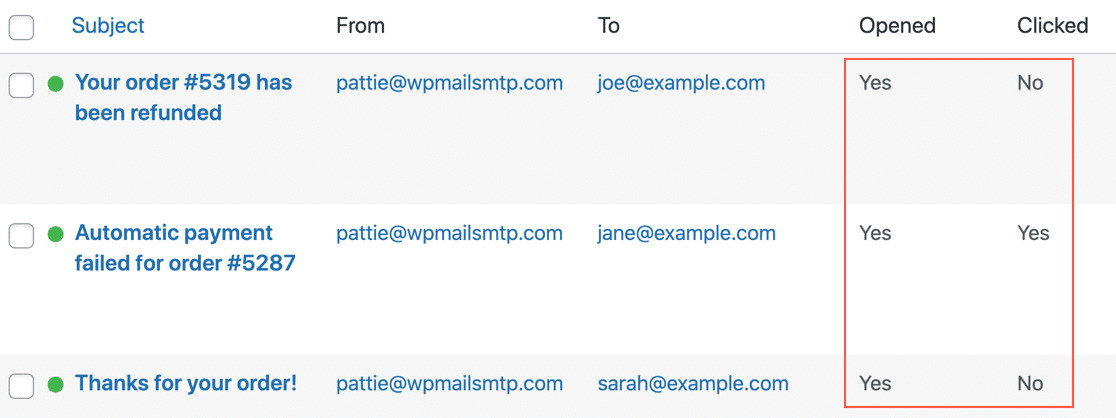
Bu bilgiler, daha yüksek katılım düzeyleri elde etmek için farklı konu satırlarıyla denemeler yapmanıza olanak tanıdığından son derece yararlıdır.
Daha fazla bilgi için WordPress e-postalarını izleme kılavuzumuza bakın.
Ve hepsi bu! Artık WordPress kullanıcılarına nasıl e-posta göndereceğinizi (rol bazında ve bireysel olarak) ve ayrıca yönetici alanınızdan e-postalarınızın performansını nasıl takip edeceğinizi biliyorsunuz!
Ardından, E-posta İzlemeyi Bir Sonraki Seviyeye Taşıyın
E-posta izleme özellikleri sunan yalnızca birkaç WordPress eklentisi vardır. En iyi e-posta izleme eklentilerinin hızlı bir karşılaştırmasını görmek isterseniz, tam size göre ayrıntılı bir kılavuzumuz var!
Ayrıca, sitenizde spam bombardımanına tutuluyorsanız, bu sorunu çözmek için WordPress spam önleme ipuçlarımıza göz atın.
WordPress E-postalarınızı Şimdi Düzeltin
E-postalarınızı düzeltmeye hazır mısınız? En iyi WordPress SMTP eklentisini bugün kullanmaya başlayın. WP Mail SMTP Elite, eksiksiz Beyaz Eldiven Kurulumu içerir ve 14 günlük para iade garantisi sunar.
Bu makale size yardımcı olduysa, daha fazla WordPress ipucu ve öğreticisi için lütfen bizi Facebook ve Twitter'da takip edin.
